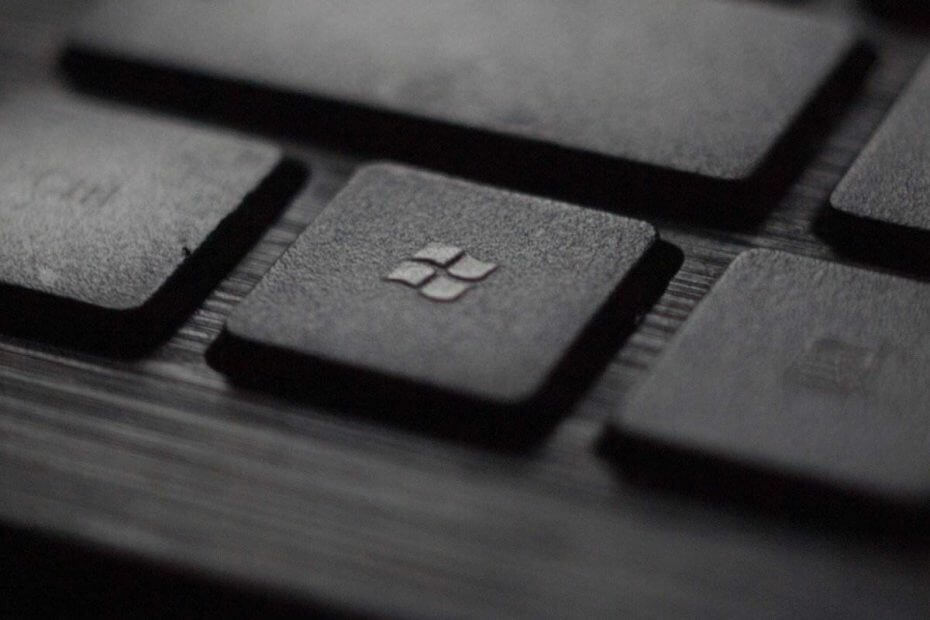
Šī programmatūra novērsīs izplatītākās datora kļūdas, pasargās jūs no failu zaudēšanas, ļaunprātīgas programmatūras, aparatūras kļūmes un optimizēs datoru maksimālai veiktspējai. Labojiet datora problēmas un noņemiet vīrusus tagad, veicot 3 vienkāršas darbības:
- Lejupielādējiet Restoro datoru labošanas rīku kas nāk ar patentēto tehnoloģiju (patents pieejams šeit).
- Klikšķis Sāciet skenēšanu lai atrastu Windows problēmas, kas varētu izraisīt problēmas ar datoru.
- Klikšķis Labot visu lai novērstu problēmas, kas ietekmē datora drošību un veiktspēju
- Restoro ir lejupielādējis 0 lasītāji šomēnes.
Svchost.exe (netsvcs), pretējā gadījumā pakalpojuma resursdators ir koplietojams pakalpojumu process sistēmā Windows. Tas ir Svchost.exe apakšprocess, kas ielādē daudzus pakalpojumus, kas pilnībā iekļauti netsvcs grupa.
Šajā pakalpojumu grupā ietilpst lietotāju pārvaldnieks, uzdevumu plānotājs, Windows atjaunināšana, BITS, motīvi, attālās darbvirsmas konfigurācija un vēl daži, kas ir diezgan svarīgi Windows 10.
Svchost.exe galvenā ideja ir tā, ka pakalpojumu grupa kopīgi izmanto vienu procesu, lai saglabātu sistēmas resursus. Tomēr daži lietotāji ir atklājuši, ka Svchost.exe (netsvcs) ir pārmērīgi daudz augsts centrālais procesors vai RAM izmantošana.
Dažreiz tas var nozīmēt, ka netsvcs piesaista līdz pat 50% RAM. Sistēmas resursu hogging Svchost.exe (netsvcs) ir problēma, kas pastāv kopš Windows 7, un to var ļaunprātīgas programmatūras dēļ, Windows atjauninājumi vai pilns notikumu skatītāja žurnāls.
Kā novērst Svchost.exe kļūdas
- Meklējiet ļaunprātīgu programmatūru
- Notīriet notikumu skatītāja žurnālu
- Palaidiet Windows atjaunināšanas problēmu novēršanas rīku
- Izdzēsiet mapi SoftwareDistribution
- Izslēdziet Wuauserv pakalpojumu
Jūs varat pārbaudīt Svchost.exe (netsvcs) sistēmas resursu piešķiršanu ar uzdevumu pārvaldnieku. Pirmkārt, ar peles labo pogu noklikšķiniet uz uzdevumjoslas un atlasiet Uzdevumu pārvaldnieks.
Noklikšķiniet uz Sīkāka informācija, lai atvērtu tieši zemāk redzamo cilni. Tas parāda CPU un RAM izmantošana programmatūras un citu procesu Svchost.exe tur ir norādīts vairākas reizes, bet tikai viens no šiem sistēmas procesiem ir Svchost.exe (netsvcs).
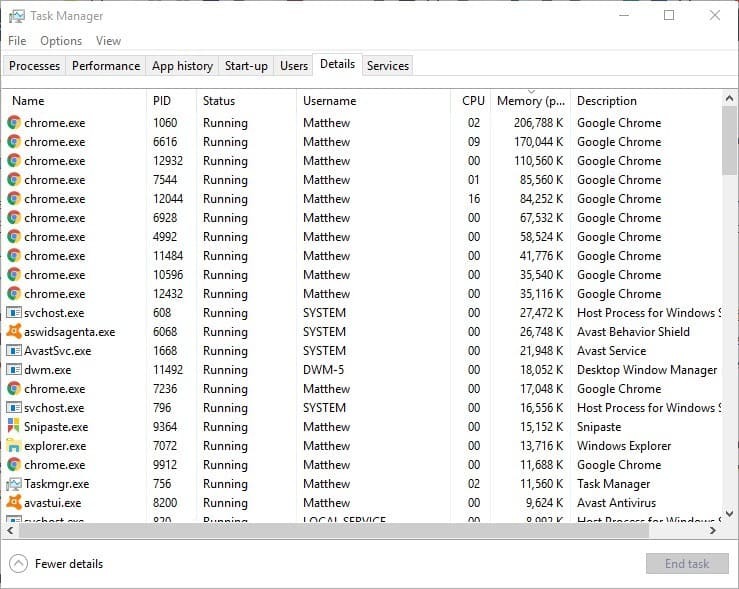
Katram Svchost.exe sistēmas procesam varat pārbaudīt saistītos pakalpojumus, ar peles labo pogu noklikšķinot uz tā un atlasot Doties uz pakalpojumu (-iem). Tādējādi tiek atvērta cilne Pakalpojums ar iezīmētiem darbības pakalpojumiem.
Svchost.exe (netsvcs) sistēmas process atvērs cilni Pakalpojums ar netsvc pakalpojumiem, kas iezīmēti kā zemāk esošajā momentuzņēmumā, atlasot Doties uz pakalpojumu (-iem).
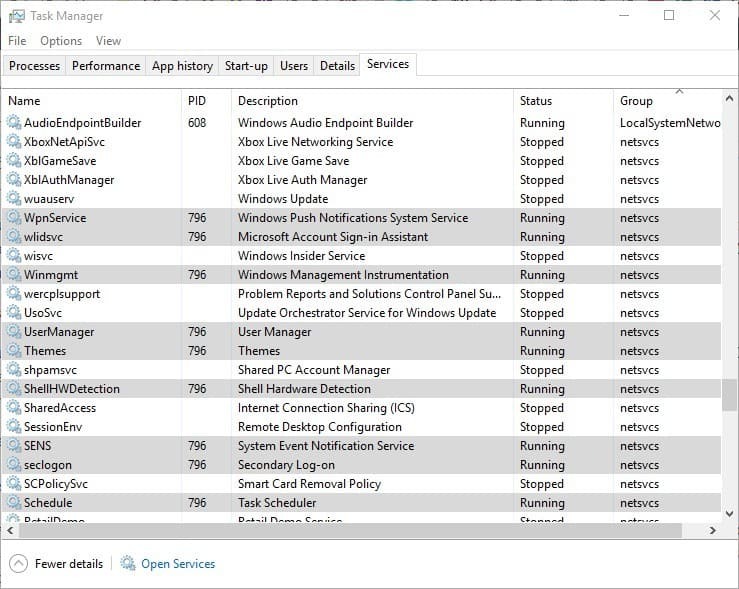
1. Meklējiet ļaunprātīgu programmatūru
Ja konstatējat, ka netsvcs ir pārāk augsts CPU vai RAM lietojums, problēmai ir daži iespējamie labojumi. Uzpūsts Svchost.exe (netsvcs) sistēmas process bieži var būt saistīts ar ļaunprātīgu programmatūru.
Tādējādi meklējiet ļaunprātīgu programmatūru, izmantojot pretvīrusu lietderība. Ir dažādas trešo pušu utilītas, kas attīra ļaunprātīgu programmatūru, taču varat arī skenēšana, izmantojot Windows Defender sekojoši.
- Uzdevumjoslā nospiediet pogu Cortana un meklēšanas lodziņā ievadiet ‘Defender’.
- Atlasiet, lai atvērtu Windows Defender, kas parādīts tieši zemāk.
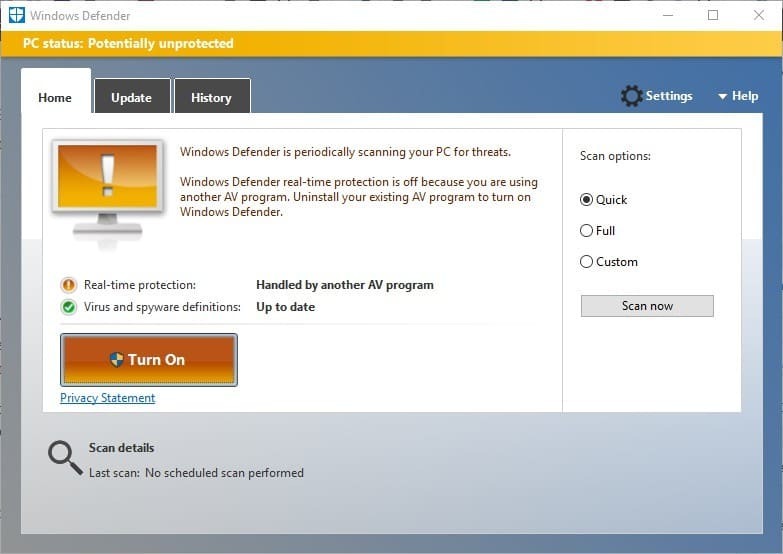
- Nospiediet Ieslēdz poga, lai aktivizētu utilītu. Ņemiet vērā, ka jums būs jāaizver trešo pušu pretvīrusu programmatūra, lai skenētu ar Windows Defender.
- Atlasiet Pilns iespēja rūpīgākai skenēšanai.
- Nospiediet Skenēt tagad pogu.
- Ja Windows Defender kaut ko atklāj, varat nospiest a Notīriet datoru pogu, lai izdzēstu atrastos vienumus.
2. Notīriet notikumu skatītāja žurnālu
Palaidiet sistēmas skenēšanu, lai atklātu iespējamās kļūdas

Lejupielādējiet Restoro
Datora labošanas rīks

Klikšķis Sāciet skenēšanu lai atrastu Windows problēmas.

Klikšķis Labot visu lai novērstu problēmas ar patentēto tehnoloģiju.
Palaidiet datora skenēšanu ar Restoro Repair Tool, lai atrastu kļūdas, kas izraisa drošības problēmas un palēninājumus. Pēc skenēšanas pabeigšanas labošanas process bojātos failus aizstās ar svaigiem Windows failiem un komponentiem.
Problēma Svchost.exe (netsvcs) ar lielu CPU vai RAM izmantošanu var būt saistīta arī ar pārlieku pilnu notikumu skatītāja žurnālu. Tādējādi Notikumu skatītāja žurnāla notīrīšana ir vēl viens potenciāls risinājums. Šādi jūs varat notīrīt šo pieteikšanos Win 10.
- Nospiediet taustiņu Win + R, lai atvērtu Run.
- Teksta lodziņā Run ierakstiet ‘eventvwr’ un nospiediet labi pogu. Tas atver notikumu skatītāju, kas parādīts tieši zemāk.
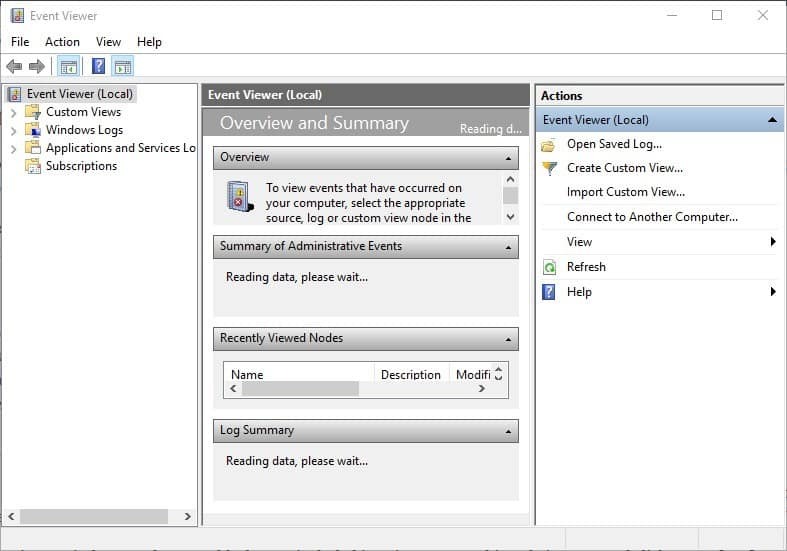
- Tagad jūs varat veikt dubultklikšķi uz Windows žurnāli.
- Pēc tam ar peles labo pogu noklikšķiniet uz Lietojumprogramma un atlasiet Notīrīt žurnālu no tās konteksta izvēlnes.
- Turklāt notīriet iestatīšanas, sistēmas un drošības žurnālus.
- Tad jūs varat restartēt Windows 10.
3. Palaidiet Windows atjaunināšanas problēmu novēršanas rīku
Netsvcs lielais sistēmas resursu izmantojums bieži notiek Windows atjauninājumu laikā. Tādējādi Windows atjauninājumu pakalpojums (wuauserv) parasti izraisa pārmērīgu netsvcs procesora un RAM izmantošanu. Windows atjaunināšanas problēmu novēršanas rīka palaišana var palīdzēt novērst wuauserv.
- A Windows atjaunināšanas problēmu novēršanas rīks nav iekļauta Win 10. Atvērt šīs vietnes lapu un noklikšķiniet Lejupielādējiet Windows 10 problēmu novēršanas rīku lai problēmu novēršanas rīku saglabātu klēpjdatorā vai darbvirsmā.
- Noklikšķiniet uz WindowsUpdateDiagnostic, lai atvērtu Windows atjaunināšanas problēmu novēršanas rīku, kā norādīts tālāk.
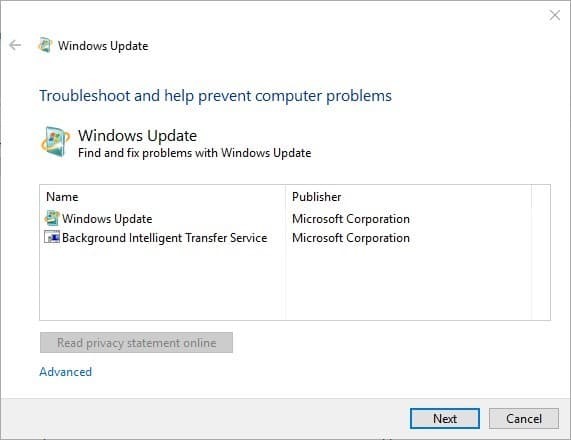
- Nospiediet Nākamais poga problēmu novēršanā.
- Nospiediet Palaidiet Windows 10 Windows atjaunināšanas problēmu novēršanas rīku pogu, lai palaistu jaunāku problēmu novēršanas rīka versiju.
- Noklikšķiniet uz Nākamais pogu, lai palaistu skenēšanu un labotu Wuauserv. Ja problēmu novēršanas rīks kaut ko atklāj, tas parādīs konstatēto un novērsto problēmu sarakstu.
- Restartējiet darbvirsmu vai klēpjdatoru.
4. Izdzēsiet mapi SoftwareDistribution
SoftwareDistribution ir mape, kurā tiek glabāti atjauninājumi, un to notīrīšana var arī palīdzēt novērst Windows Update. Lai iztukšotu šo mapi, nospiediet taustiņu Win + R, lai atvērtu Run.
- Teksta lodziņā Palaist ievadiet “services.msc” un nospiediet labi pogu.
- Ritiniet uz leju Pakalpojumu logs, līdz tiek atvērta Windows atjaunināšana. Pēc tam ar peles labo pogu noklikšķiniet uz Windows Update un atlasiet Apstājies.
- Uzdevumjoslā nospiediet pogu File Explorer.
- Atveriet mapi C: Windows, kurā ir apakšmape SoftwareDistribution.
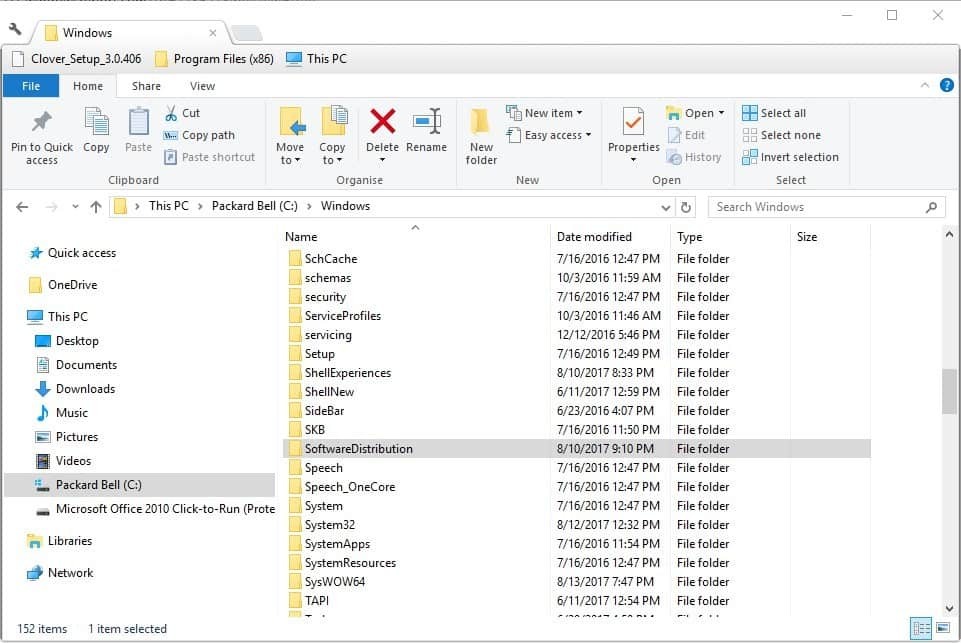
- Tagad ar peles labo pogu noklikšķiniet uz mapes SoftwareDistribution un atlasiet Dzēst.
- Pēc tam restartējiet darbvirsmu vai klēpjdatoru un pārbaudiet atjauninājumus, izmantojot lietotni Iestatījumi.
5. Izslēdziet Wuauserv pakalpojumu
Windows Update izslēgšanai vajadzētu būt pēdējam iespējamam labojumam. Windows atjaunināšana nav tieši būtisks pakalpojums, taču jūs palaidīsit garām atjauninājumus, to izslēdzot. Atjauninājumu ielāpi novērš kļūdas sistēmā Windows, un galvenie atjauninājumi pievieno OS jaunas iespējas un lietotnes.
Piemēram, Izveidotāju atjauninājums pievieno krāsu 3D operētājsistēmai Windows 10. Neskatoties uz to, jūs varat izslēgt wuauserv sekojoši.
- Atveriet Run, nospiežot Win taustiņu + R īsinājumtaustiņu.
- Tekstlodziņā ievadiet ‘services.msc’ un noklikšķiniet labi lai atvērtu zemāk esošo logu.
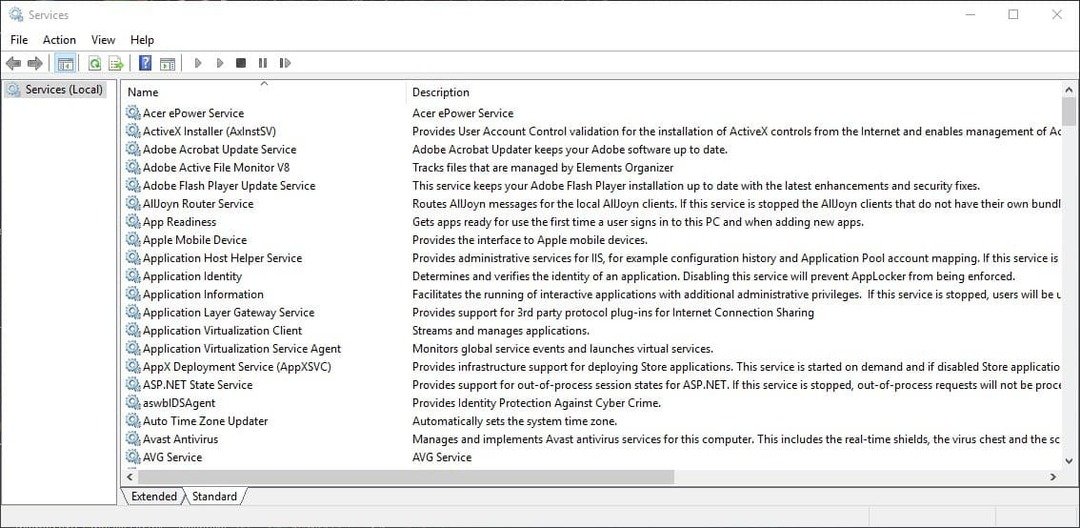
- Veiciet dubultklikšķi uz Windows Update, lai atvērtu logu momentuzņēmumā tieši zemāk.
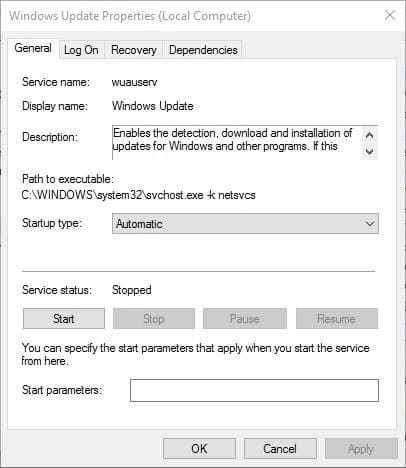
- Atlasiet Atspējots no nolaižamās izvēlnes Startup.
- Nospiediet Piesakies un labi pogas.
Pēc tam jūs varat manuāli pārbaudīt atjauninājumus, ik pēc pāris mēnešiem īslaicīgi ieslēdzot wuauserv. Pārslēdziet Windows atjaunināšanas startēšanas veidu uz Manuāli lai restartētu wuauserv, un pēc tam jūs varat manuāli pārbaudīt atjauninājumus. Kad esat atjauninājis platformu, vēlreiz izslēdziet wuauserv.
Šie labojumi var nodrošināt, ka Svchost.exe (netsvcs) tik daudz neiztukšo sistēmas resursus. Varat arī mēģināt izslēgt citus pakalpojumus tīklā netsvcs tāpat kā Windows atjaunināšana, bet daži no tiem varētu būt diezgan svarīgi OS.
Tāpēc pirms to izslēgšanas pārbaudiet rekvizītu logos iekļauto pakalpojumu informāciju.
SAISTĪTIE STĀSTI, KAS JUMS PĀRBAUDA:
- Windows 10 ziņojums “Aizvērt programmas, lai novērstu informācijas zudumu” [Labot]
- Labojums: Windows draiveru ietvars izmanto pārāk daudz CPU
- Labojums: Kodola drošības pārbaudes kļūme RAM
 Vai jums joprojām ir problēmas?Labojiet tos ar šo rīku:
Vai jums joprojām ir problēmas?Labojiet tos ar šo rīku:
- Lejupielādējiet šo datora labošanas rīku novērtēts kā lielisks vietnē TrustPilot.com (lejupielāde sākas šajā lapā).
- Klikšķis Sāciet skenēšanu lai atrastu Windows problēmas, kas varētu izraisīt problēmas ar datoru.
- Klikšķis Labot visu lai novērstu problēmas ar patentēto tehnoloģiju (Ekskluzīva atlaide mūsu lasītājiem).
Restoro ir lejupielādējis 0 lasītāji šomēnes.


![Operētājsistēmas sāknēšanas izvēlnes uzvednes izvēle operētājsistēmā Windows 10 [FIX]](/f/8e56b9d09a472b4a1367f2eff00feb98.jpg?width=300&height=460)